SFTP插件通过upload_on_save实现保存即同步,配合ignore_regexes过滤无关文件、权限设置及SSH密钥认证,提升Sublime Text与远程服务器间的同步效率;需避免配置错误、权限问题和直接修改服务器代码,建议结合Git进行版本控制,SFTP仅用于快速部署测试,确保开发高效且安全。
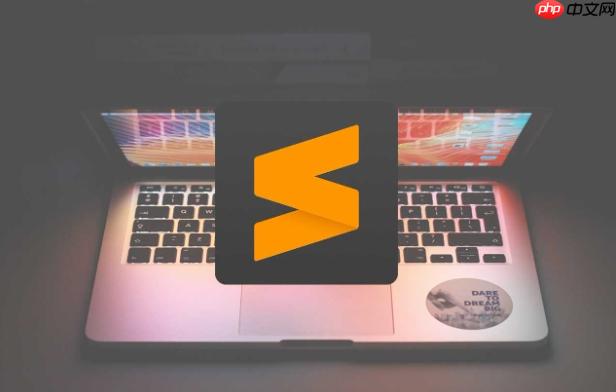
Sublime Text配置SFTP实现文件同步,核心在于安装并正确配置其SFTP插件。它能让你在本地编辑文件后,通过预设的规则自动或手动同步到远程服务器,大大简化了开发和部署流程,尤其适合那些需要频繁更新服务器文件的场景。
解决方案
要在Sublime Text中配置SFTP以实现文件同步,你主要需要完成两件事:安装SFTP插件,然后为你的项目配置
sftp-config.json
文件。
1. 安装SFTP插件
这是第一步,也是最直接的一步。
- 打开Sublime Text。
- 按下
Ctrl+Shift+P
(macOS是
Cmd+Shift+P
)打开命令面板。
- 输入
Package Control: Install Package
并回车。
- 在弹出的列表中搜索
SFTP
,选中并安装。安装完成后,Sublime Text可能会提示重启,照做即可。
2. 配置
sftp-config.json
文件
安装插件后,你需要告诉Sublime Text你的远程服务器信息以及同步规则。
- 在Sublime Text中,打开你的项目文件夹(或者任意一个你希望同步的本地文件夹)。
- 在侧边栏中,右键点击你的项目文件夹,选择
SFTP/FTP
-youjiankuohaophpcn
Map to Remote...
。
- Sublime Text会在你的项目根目录下生成一个名为
sftp-config.json
的文件,并自动打开它。这个文件就是你的SFTP配置核心。
以下是一些关键的配置项及其说明,你需要根据你的实际情况进行修改:
{ "type": "sftp", // 协议类型,通常是sftp "host": "your_remote_server_ip_or_domain", // 远程服务器的IP地址或域名 "user": "your_sftp_username", // 连接SFTP的用户名 "password": "your_sftp_password", // SFTP密码,不建议明文存储,可以留空,每次连接时会提示输入 // "port": 22, // SFTP端口,默认是22,如果你的服务器不是这个端口,需要修改 "remote_path": "/var/www/html/your_project_folder", // 远程服务器上你的项目根目录 // "ssh_key_file": "~/.ssh/id_rsa", // 如果使用SSH密钥认证,指定密钥文件路径 // "file_permissions": "0664", // 上传文件的默认权限 // "dir_permissions": "0775", // 上传目录的默认权限 "upload_on_save": true, // 保存本地文件时是否自动上传到远程服务器 "sync_remote_deletions": true, // 是否同步远程服务器上的文件删除到本地 "sync_local_deletions": true, // 是否同步本地文件删除到远程服务器 "ignore_regexes": [ // 忽略文件或文件夹的正则表达式,这些文件不会被上传或下载 ".git/", ".svn/", ".DS_Store", "node_modules/", ".env" ], "upload_empty_folders": false // 是否上传空文件夹 }
操作示例:
- 自动上传: 如果
upload_on_save
设置为
true
,每次你在Sublime Text中保存文件时,它会自动上传到远程服务器的对应位置。
- 手动上传/下载: 右键点击侧边栏中的文件或文件夹,选择
SFTP/FTP
,你可以找到
Upload File
、
Download File
、
Upload Folder
、
Download Folder
等选项。
- 同步操作:
SFTP/FTP
菜单下还有
Sync Local -> Remote
(将本地文件同步到远程,远程没有的会上传,本地删除的远程也会删除)、
Sync Remote -> Local
(将远程文件同步到本地)等选项,这些是更全面的同步功能。
SFTP插件在Sublime Text中如何实现高效文件同步?
SFTP插件在Sublime Text中实现高效文件同步,其核心在于它提供了一种即时性与可控性兼备的机制。从我的使用经验来看,这种效率提升主要体现在几个方面:
首先,是那个
upload_on_save
的魔力。当你将它设置为
true
时,本地代码的每一次保存,都意味着它已经“飞”到了远程服务器上。这对于前端开发者来说简直是福音,你修改了CSS或JavaScript,保存后立刻刷新浏览器就能看到效果,省去了手动上传的繁琐步骤。这种无缝衔接的体验,让开发流程变得异常流畅,你可以更专注于代码本身,而不是部署。不过,这种便利也伴随着风险,尤其是在生产环境,误操作导致的代码直接上线可能会带来灾难,所以通常建议在开发或测试环境开启。
其次,插件提供的双向同步功能(
Sync Local -> Remote
和
Sync Remote -> Local
)在处理项目初始化或环境迁移时显得尤为强大。比如,你刚克隆了一个Git仓库到本地,需要将其部署到一台新的开发服务器上,一个
Sync Local -> Remote
就能搞定大部分文件传输。反之,如果远程服务器上有一些日志文件或用户上传的内容需要下载到本地分析,
Sync Remote -> Local
也能快速完成。
再者,
ignore_regexes
的配置是提高效率的关键一环。一个项目里总有
.git
、
node_modules
、
vendor
(对于PHP项目)或者
.env
这样的文件和文件夹,它们要么体积庞大,要么包含敏感信息,根本不需要同步到服务器。通过正则表达式精确地排除这些内容,不仅能大幅减少同步时间,还能避免不必要的带宽消耗和安全隐患。我通常会把一些本地开发工具的配置文件、IDE的缓存目录也加进去,让同步操作更加“纯粹”。这种细粒度的控制,让同步变得更智能,而不是盲目地复制所有文件。
从技术层面讲,SFTP插件在后台默默地维护着本地文件和远程文件的一个状态映射。当你执行同步操作时,它会比较文件的修改时间、大小等元数据,然后决定是上传、下载还是删除。这种增量同步的机制,避免了每次都传输所有文件,这才是高效的根本。当然,这种效率是建立在稳定的网络连接之上的,如果网络状况不佳,再高效的机制也可能显得力不从心。
配置SFTP时常见的坑有哪些,如何避免?
在使用Sublime Text的SFTP插件时,我遇到过不少“坑”,有些是配置上的小疏忽,有些则是环境带来的挑战。了解这些常见问题并提前规避,能省去不少调试时间。
1. 连接失败:最常见也最令人头疼
- 坑点:
host
、
user
、
password
或
port
配置错误。有时候服务器IP变了,或者密码过期了,但你
sftp-config.json
里还是旧的。防火墙(本地或服务器端)阻止了连接。SSH服务在服务器上没运行或配置不当。
- 避免:
- 仔细核对: 每次配置前,最好用一个独立的SFTP客户端(如FileZilla、WinSCP)或命令行工具(
sftp user@host
)测试一下连接,确保服务器信息和凭证是正确的。
- 检查端口: 确保
port
与服务器的SSH端口一致。
- 防火墙: 检查本地电脑的防火墙是否允许Sublime Text访问SFTP端口,同时确认服务器的防火墙(如
ufw
或
firewalld
)是否开放了SSH端口。
- SSH服务: 确保服务器上的SSH服务(通常是
sshd
)正在运行。
- 仔细核对: 每次配置前,最好用一个独立的SFTP客户端(如FileZilla、WinSCP)或命令行工具(
2. 权限问题:文件上传了却无法访问或执行
- 坑点: 文件上传到服务器后,其权限(mode)不正确,导致Web服务器无法读取(如HTML、图片),或者无法执行(如PHP脚本)。这通常是因为SFTP用户上传的文件默认权限不符合Web服务器的要求。
- 避免:
- 设置
file_permissions
和
dir_permissions
:
在sftp-config.json
中明确设置
"file_permissions": "0664"
和
"dir_permissions": "0775"
(或根据你的服务器环境调整)。
0664
允许所有者和组写入,其他人只读;
0775
允许所有者和组完全访问,其他人只读执行。
- 服务器端检查: 确保SFTP用户对
remote_path
有足够的写入权限。有时,即使上传成功,Web服务器的用户(如
www-data
)也可能没有读取权限,需要调整文件所有者或组。
- 设置
3. 同步冲突与数据丢失:尤其是多人协作时
- 坑点:
-
sync_remote_deletions
或
sync_local_deletions
设置为
true
时,如果操作不慎,可能导致本地或远程文件被意外删除。
- 多人在同一文件上工作,没有版本控制或沟通,SFTP的自动上传可能覆盖他人的修改。
-
- 避免:
- 谨慎使用自动删除: 在不确定或重要项目上,我通常会将
sync_remote_deletions
和
sync_local_deletions
设置为
false
,手动处理删除操作,或配合版本控制工具。
- 版本控制优先: 强烈建议所有项目都使用Git等版本控制工具。SFTP更多作为快速部署和测试的辅助手段,而不是代码管理的核心。
- 明确工作流: 团队成员之间需要明确,哪些文件可以通过SFTP同步,哪些必须通过版本控制。
- 谨慎使用自动删除: 在不确定或重要项目上,我通常会将
4. SSH密钥认证配置问题:比密码更安全但也更挑剔
- 坑点:
ssh_key_file
路径错误,密钥文件格式不对(例如是PuTTY的
.ppk
格式而不是OpenSSH的),或者密钥文件的权限不正确(例如
id_rsa
权限不是
600
)。
- 避免:
- 正确路径: 确保
ssh_key_file
指向的是正确的、OpenSSH格式的私钥文件。
- 密钥格式转换: 如果是
.ppk
文件,需要用PuTTYgen转换成OpenSSH格式。
- 权限设置: 在Linux/macOS上,私钥文件的权限必须是
600
(
chmod 600 ~/.ssh/id_rsa
),否则SSH客户端会拒绝使用。
- 正确路径: 确保
5. 性能问题:大文件或大量文件同步缓慢
- 坑点: 当项目文件数量巨大,或者单个文件体积庞大时,SFTP同步会变得非常慢,甚至卡死。
- 避免:
- 优化
ignore_regexes
:
这是最重要的优化手段。排除所有不需要同步的文件和目录,如开发工具配置、日志、缓存、node_modules
等。
- 网络环境: 确保本地网络和服务器网络都稳定且带宽充足。
- 增量同步: SFTP插件通常会进行增量同步,但如果文件数量庞大,首次同步仍然会耗时。
- 优化
SFTP与Git等版本控制工具如何协同工作,提升开发效率?
SFTP和Git,在我看来,它们是开发工作流中两个不同但又可以互补的工具。SFTP更像是你的“快递小哥”,负责快速、点对点地把文件送到目的地;而Git则是你的“项目档案室兼版本经理”,负责管理所有代码的历史、协作和分支。它们协同工作,能显著提升开发效率,但前提是你要理解它们各自的定位和最佳实践。
SFTP的定位:快速迭代与即时测试
SFTP在以下场景中表现出色:
- 快速部署到开发/测试环境: 当你在本地完成一个小的功能修改或bug修复,需要立即在远程开发或测试服务器上验证效果时,SFTP的
upload_on_save
或手动上传功能能让你瞬间看到结果。这对于前端调试尤其方便,省去了构建、打包、上传、解压等一系列繁琐步骤。
- 个人项目或小团队: 在没有复杂CI/CD流程的小型项目中,SFTP是最直接、最省心的部署方式。
- 非代码文件同步: 比如用户上传的图片、日志文件、配置文件等,SFTP也能方便地进行上传或下载。
Git的定位:版本控制、团队协作与代码质量
Git是现代软件开发的核心,它解决的是更宏观、更复杂的问题:
- 版本管理: 记录代码的每一次变更,随时回溯到任何一个历史版本。
- 团队协作: 通过分支、合并、拉取请求(Pull Request)等机制,让多人高效地在同一项目上协作,避免代码冲突和覆盖。
- 代码质量: 配合CI/CD流程,可以在代码合并前进行自动化测试、代码审查,确保代码质量。
- 部署自动化: Git通常是CI/CD流程的触发器,代码推送到特定分支后,自动触发部署。
协同策略:构建高效且规范的工作流
将SFTP和Git结合起来,可以形成一个既灵活又规范的工作流:
-
本地开发与版本控制(Git核心):
- 所有的代码开发都在本地进行,并且始终在Git的控制之下。这意味着你所有的修改都应该通过Git进行提交、分支管理。
- 核心理念: 远程服务器上的代码,除了用户生成内容,都应该是通过Git派生出来的。
-
SFTP辅助部署与测试:
- 当你需要在远程开发或测试服务器上验证本地修改时,使用Sublime Text的SFTP插件,将本地Git仓库中的文件同步到远程服务器对应的部署目录。
- 示例: 你在本地修改了一个CSS文件,保存后SFTP自动上传到开发服务器,然后你刷新浏览器查看效果。这比每次都
git push
到一个远程仓库,再让服务器
git pull
要快得多。
- 注意: 确保
sftp-config.json
中的
remote_path
指向的是你Git项目在服务器上的部署目录。同时,
ignore_regexes
要配置好,排除
.git
文件夹,避免将本地Git仓库的元数据上传到服务器。
-
避免“服务器直接修改”:
- 大忌: 尽量避免直接在远程服务器上通过SFTP修改代码。如果必须修改,修改后务必立即通过SFTP下载到本地,并集成到本地的Git仓库中,进行提交。否则,你的本地Git仓库和服务器上的代码版本就会不一致,埋下冲突的隐患。
- 建议: 将服务器上的代码视为一个部署目标,而不是一个开发环境。
-
最终部署(Git驱动):
- 当代码在开发/测试环境验证无误后,通过Git的
push
操作将代码推送到远程Git仓库(如GitHub, GitLab)。
- 推荐: 对于生产环境的部署,更推荐使用基于Git的CI/CD流程,例如:代码推送到
master
或
main
分支后,自动触发构建、测试、部署到生产服务器。SFTP在生产环境的直接部署风险较高,不适合多人协作和高可用性要求。
- 当代码在开发/测试环境验证无误后,通过Git的
个人体会:
在我看来,SFTP和Git是效率与规范的权衡。SFTP在快速迭代和个人调试时,提供了无与伦比的便捷性,让你能迅速验证想法。但随着项目规模的增长和团队成员的增加,Git的版本控制和协作能力就变得不可或缺。理想的工作流是:本地开发(Git管理)-> SFTP快速部署到开发/测试环境 -> 验证 -> Git提交与推送 -> CI/CD自动化部署到生产环境。两者结合,能够兼顾开发效率和代码质量,让你的工作更加顺畅。
以上就是SublimeText怎么配置SFTP实现文件同步_SFTP插件安装与使用教程的详细内容,更多请关注sublime css php linux javascript word java html js 前端 git php JavaScript json css 正则表达式 html map github git ide macos sublime text gitlab linux bug ssh 自动化 服务器网络


